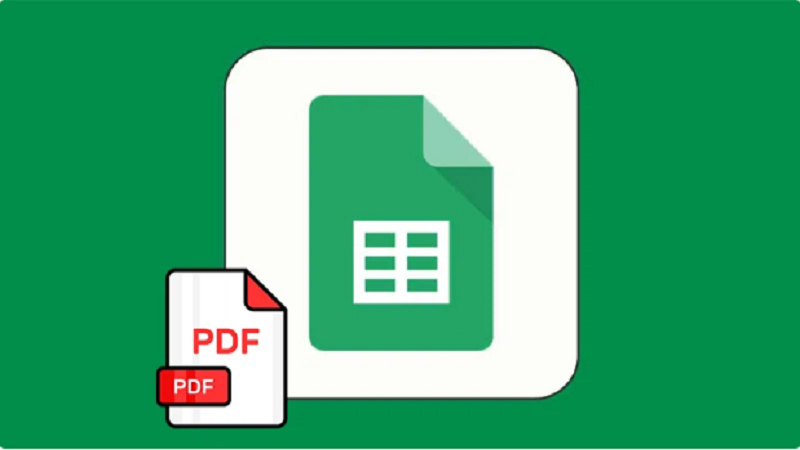 |
إليك الخطوات البسيطة لإدراج ملف PDF في جداول بيانات جوجل على جهاز الكمبيوتر الخاص بك، مما يساعدك على العمل بكفاءة أكبر.
الخطوة الأولى: قم أولاً بتحميل ملف PDF إلى حسابك على Google Drive. للقيام بذلك، افتح Google Drive واختر "تحميل ملف".
الخطوة 2: بعد تحميل ملف PDF إلى Google Drive، قم بمشاركته بالنقر فوق رمز النقاط الثلاث داخل الملف، وتحديد "مشاركة"، ثم النقر فوق "مشاركة" مرة أخرى.
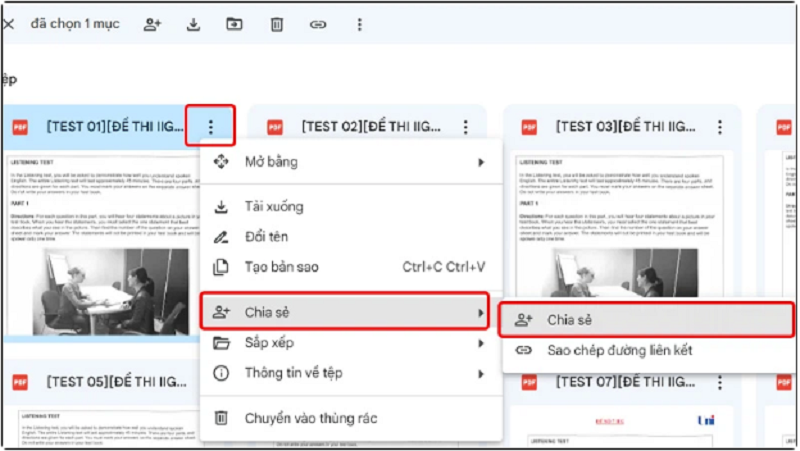 |
الخطوة 3: في قسم الوصول العام، حدد "أي شخص لديه الرابط". ثم انقر فوق "نسخ الرابط".
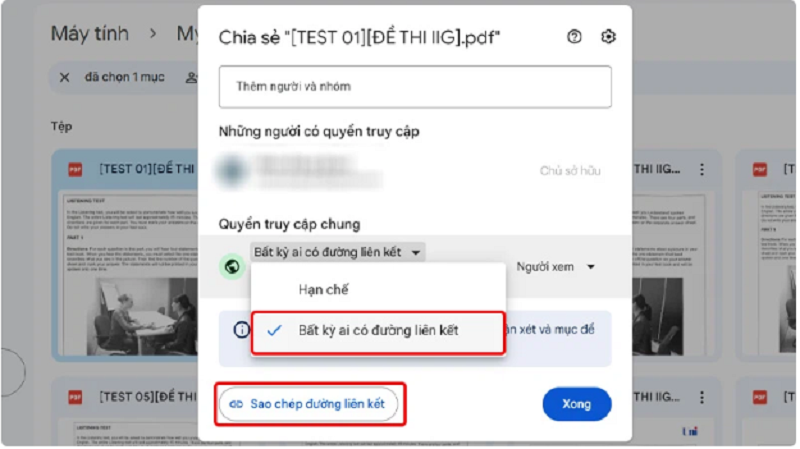 |
الخطوة الرابعة: ارجع إلى جدول البيانات وحدد الموقع الذي تريد إدراج ملف PDF فيه. ثم انقر فوق علامة التبويب "إدراج" وحدد "ارتباط".
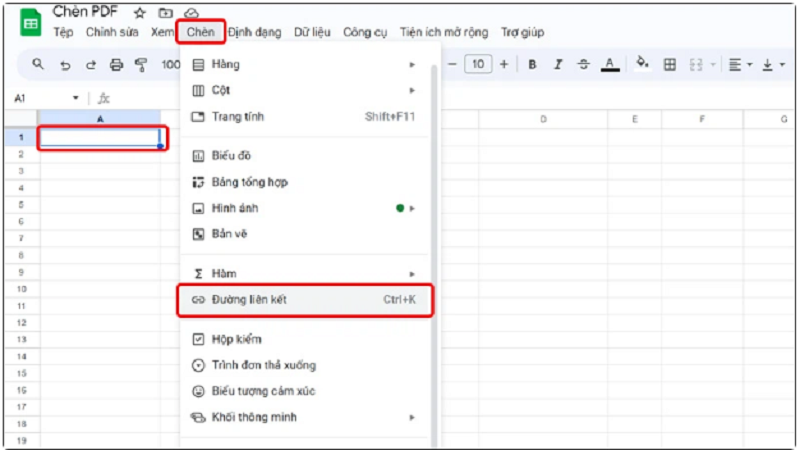 |
الخطوة 5: الصق الرابط الذي نسخته للتو في المربع الفارغ، ثم انقر فوق تطبيق.
 |
بعد إتمام هذه الخطوات، سيظهر رابط لملف PDF على Google Drive في المربع الذي حددته، ويمكن للمستخدمين النقر على الرابط للوصول إلى ملف PDF.
 |
مصدر















































































































تعليق (0)